让我们将“How You Like Me Now”设为您的铃声!
“从那时起我就一直喜欢《How You Like Me Now》这首歌。我实际上喜欢使用我的 Apple Music 帐户听它。现在,我想知道——我是否有可能将“How You Like Me Now”设置为手机铃声?”如果我们有自己喜欢的音乐,我们总是想听它们,对吗?这是一件好事,在移动设备上,我们甚至可以自定义铃声,使其独一无二,当然,也适合我们每次有人打电话给我们时希望听到的铃声。
但是,如果我们想要用作铃声的特定歌曲位于以下平台上,则会出现限制: Spotify 和 Apple Music,因为这些应用程序中的曲目受 DRM 保护。但这不应该让你那么烦恼。如果您想使用“How You Like Me Now”作为手机铃声,您绝对可以这样做,因为我们在这里提供了一种方法来帮助您摆脱歌曲的 DRM 保护。
在第一部分中,我们将介绍与“How You Like Me Now”曲目相关的简要信息,然后再介绍如何将其设置为铃声的过程。如果您很高兴终于学会如何使用“How You Like Me Now”作为铃声,那么现在就进入第一部分!
文章内容 第 1 部分:“你现在有多喜欢我”曲目:解释第 2 部分:删除 Apple Music 歌曲的 DRM 保护第 3 部分. 将“How You Like Me Now”设置为铃声的过程部分4。 概要
第 1 部分:“你现在有多喜欢我”曲目:解释
在我们开始讨论建立“你现在有多喜欢我” 作为移动设备上的铃声,可能值得您花一些时间阅读有关曲目本身的有用且有趣的信息。
这首歌实际上是在2009年发行的,作为2007年成立的英国摇滚乐队“The Heavy”专辑“The House That Dirtbuilt”的主打单曲。这支乐队非常受欢迎,因为他们有能力演唱各种不同流派的歌曲——R&B、放克、摇滚和灵魂乐。主唱甚至透露,这首歌的灵感来自于他与一位曾经合作过的女孩的邂逅,当时他在俱乐部看到她时并没有认出她。此外,这首歌的灵感还来自《杀死比尔》中的一个场景。
从歌曲的歌词可以看出,它是在描绘自信和宣示自信,而不介意别人的判断和意见。这首歌也为人们敲响了警钟,让他们“振作起来”,尽情享受生活,而不用考虑别人的言论和期望。
《How You Like Me Now》一经推出,便引起了轰动。它甚至被用于多个节目、广告,甚至电影中。它还使乐队进行了现场表演。因为这首歌确实对人们(不仅仅是音乐爱好者)产生了影响,毫无疑问,大量听众仍然喜欢流媒体播放它以及将其用作铃声等。进入第二部分,我们将曝光如何制作“How You Like Me Now”作为手机铃声的教程。那么,现在就跳到第二部分吧!
第 2 部分:删除 Apple Music 歌曲的 DRM 保护
现在,我们将学习如何将“How You Like Me Now”制作为移动设备的铃声。我们为 Android 和 iPhone 用户提供了教程。然而,由于 Apple Music 中的这首歌曲受到 DRM 保护,因此必须做的第一步是摆脱它,因为这会阻碍人们在未经授权的设备上播放该曲目以及被共享、使用或复制。幸运的是,有像这样的应用程序 TunesFun 苹果音乐转换器 这可以对此有所帮助。
除了具有 DRM 删除功能外, TunesFun Apple Music Converter 还能够 将歌曲转换为 MP3 等格式、FLAC、WAV、AAC 等。事实上,它甚至可以处理有声读物!它具有 16 倍的转换速度,这使其成为一个高效的工具。尽管速度足够快,但歌曲的 ID 标签和元数据详细信息应与其原始音频质量一起保留。该应用程序甚至可以在 Windows 和 Mac 上正常运行,因此将其安装在您的 PC 上不会有问题。另外,它有一个简单的界面,即使对于初学者来说也是完美的。
让我们回顾一下如何 删除并转换 Apple Music 歌曲 通过这个的帮助 TunesFun Apple Music Converter 这样我们终于可以继续将“How You Like Me Now”设置为您的移动设备上的铃声了。
步骤1。 启动 TunesFun Apple Music Converter 完成安装过程后。您将立即在主页上看到可以预览和选择的歌曲。查找您想要处理的特定曲目并选择它们。

第2步。在输出格式部分中,确保选择 MP3 或 M4A。此外,如果您愿意,您可以修改屏幕底部的一些输出设置。请务必记下您希望使用哪个输出文件夹位置,以便在完成该过程后轻松访问。

步骤#3。设置完毕后,点击“转换”按钮。然后将进行转换过程。同时,DRM 删除过程也会发生。

现在我们已经有了“How You Like Me Now”曲目的 MP3/M4A 和 DRM-free 版本,接下来要做的就是最终将它们用作手机铃声。
第 3 部分. 将“How You Like Me Now”设置为铃声的过程
在本文的这一部分中,我们最终将了解将“How You Like Me Now”设置为手机铃声必须完成的最后步骤。 Android 和 iOS 设备上的过程略有不同。让我们在这里检查一下。
将 Apple Music 歌曲制作为 Android 铃声
由于我们已经有了“How You Like Me Now”曲目的 MP3 版本,因此现在最终将其设置为 Android 手机的铃声会容易得多。请记住通过 USB 电缆将新的音频文件复制到您的 Android 设备。
以下是必须完成的步骤。
步骤1。在 Android 手机上,打开“设置”菜单。
第2步。寻找“声音和振动”。
步骤#3。接下来选择“电话铃声”,然后选择“我的声音”。
步骤4。在屏幕的右下部分,点击“+”按钮选择要使用的音频文件。查找您从 PC 复制的“How You Like Me Now”曲目的 MP3 版本。
步骤#5。完成 4 后th 步骤,点击“保存”按钮以保留所做的更改。
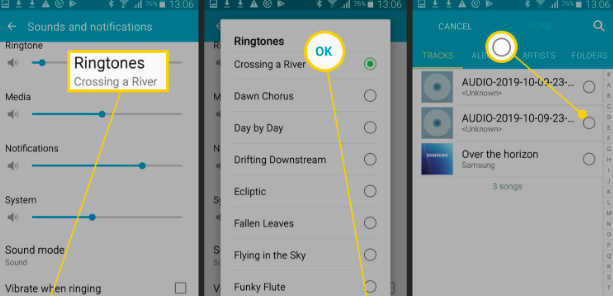
制作一首 Apple Music 歌曲作为 iPhone 的铃声
在 iPhone 上将“How You Like Me Now”设置为铃声时还有一个额外的步骤。音频文件必须转换为 M4R 格式并首先进行修剪,因为铃声的长度应该较短。
将歌曲转换为 M4R 格式
将 MP3 或 M4A Apple Music 歌曲转换为 M4R 格式的一种免费且简单的方法是使用 iTunes 应用程序。以下是必须完成的步骤。
步骤1。打开您的 iTunes 应用程序。点击顶部的“文件”按钮,然后选择下一步“将文件添加到库”选项。然后必须选择并添加“How You Like Me Now”的 MP3/M4A 版本。
第2步。转到屏幕左侧面板上的“歌曲”菜单。查找特定曲目并右键单击它。从显示的选项中选择“歌曲信息”。
步骤#3。将出现一个弹出窗口,您必须在其中选择“选项”。设置要使用的曲调的开始和结束时间,然后单击“确定”按钮进行确认。
步骤4。选择编辑好的文件,然后点击“文件”、“转换”,最后选择“创建AAC版本”。然后您将获得 AAC 文件。
步骤#5。右键单击 AAC 文件,然后选择“在 Windows 资源管理器中显示”。
在您的 PC 上,重命名 AAC 文件并添加 .m4r 扩展名。出现提示后,只需点击“是”按钮即可继续。
将 M4R 音频文件移动到 iPhone 以设置为铃声
当您拥有想要用作 iPhone 铃声的曲目的 M4R 版本后,接下来您需要弄清楚如何将其最终传输到您的 iPhone。这里将解释两种方法来最终完成将“How You Like Me Now”设置为 iPhone 上的铃声的过程。
方法#1。通过 iPhone Manager 将 M4R 音频版本传输到 iPhone
实际上,有一些工具(例如 iPhone Manager)可以帮助您将 M4R 文件轻松传输到 iPhone。如果您想尝试使用它,您可以参考以下必须完成的指南。
步骤1。打开 iPhone 管理器。将您的 iPhone 连接到您的 PC。
第2步。在顶部,您将看到“音乐”选项卡。将 M4R 音频文件拖放到此页面中。
步骤#3。您必须选择顶部的“铃声制作”菜单才能到达铃声制作界面。
步骤4。您还可以设置所选歌曲的长度作为 iPhone 的铃声。要将其最终传输到您的 iPhone,只需点击下一步的“保存到设备”选项即可。
现在,您必须转到“设置”,然后选择“声音”,最后选择“铃声”。您现在可以选择新添加的 Apple Music 歌曲作为 iPhone 的铃声。
这种方法绝对很容易执行,因为iPhone Manager被认为是最好的传输工具之一。
方法#2。通过 iTunes 将歌曲的 M4R 音频版本同步到 iPhone
我们再次使用 iTunes!事实上,这是一个您可以利用的灵活平台。您实际上可以使用 iTunes 平台将 M4A 音频版本同步到您的 iPhone。以下是您必须执行的详细步骤。
步骤1。您必须首先确保您的 iPhone 通过 USB 线连接到您的计算机。当屏幕上出现提示时,只需选择“信任此设备”选项即可继续。
第2步。在 iTunes 视图中查找 iPhone 图标并单击它。选择左侧的“铃声”菜单(就在“在我的设备上”部分下方)。通过拖放即可轻松将 M4R 音频文件移至“音调”菜单
步骤#3。只需等待几分钟,iTunes 应用程序就会将拖动的歌曲同步到您的 iPhone。您将看到它很快就会在您的 iPhone 上可用。要最终将“How You Like Me Now”添加为 iPhone 上的铃声,请转到“设置”,选择“声音和触觉”,然后选择“铃声”。

部分4。 概要
终于!您现在知道如何将“How You Like Me Now”设置为移动设备上的铃声了!此外,您甚至了解了使您的 Apple Music 收藏夹不受保护的简单方法。请记住,如果您希望在任何您喜欢的设备上都能访问 Apple Music 歌曲或将它们设置为铃声,您可以随时使用 TunesFun 苹果音乐转换器!
发表评论